VidCoder:壓縮影片至指定大小
2015/07/08
萌芽站長
6,425 0
軟體應用 , 多媒體 , 影片編輯
⚠️ 溫馨提醒:我們發現您可能啟用了廣告阻擋器,請將本站加入白名單以正常閱讀文章內容,謝謝支持 ❤️
常常上傳影片嗎?覺得影片檔案太大?試試「VidCoder」這個軟體,可以幫助你壓縮影片至指定大小唷!現在我們示範把2GB的影片壓縮到只有600MB!(注意!影片壓縮勢必損壞畫質,請注意檔案備份!)

▲這是原本的影片檔,檔案大小超過2GB,相當大呀!請注意右邊資料速度大約7000多,如果可以把它數值調小,檔案大小自然會變小。(這裡不壓縮解析度)

▲打開「VidCoder」,載入視訊檔,接著它會掃描來源,請稍等...。

▲掃描後就會有詳細資料出來了,接著選擇輸出位址,最後點編碼旁邊的「設定」。

▲先到標籤「影像」,注意看「裁剪」部分是否為「無」。

▲再到標籤「視訊」,找到「品質」,選「目標大小 (MB)」並輸入指定大小,底下會出現壓縮後平均位元率(kbps)可以參考,數據越小,畫質越差,請自行評估,其他設定沒問題後關閉此視窗。

▲做最後的確認,最後按「編碼」開始輸出!

▲來看看輸出後的檔案「內容」,檔案大小明顯小很多,旁邊的資料速度也變小了,這就是檔案變小的原因,當然畫質勢必也變差啦!如果你不在乎畫質,這個教學對你來說會相當有用。
贊助廣告 ‧ Sponsor advertisements
Stable Diffusion web UI x Tagger:更精準分析及反推 AI 繪圖標籤(提詞、咒語),支援批次處理
📆 2023-02-28
📁
軟體應用, 人工智慧, AI繪圖
Flat Surface Shader:製作多邊形摺紙藝術圖
📆 2015-09-04
📁
多媒體, 網路應用, 靜圖處理
ComfyUI x Z-Image Turbo:沒有限制的進行本地高速文生圖(附工作流)
📆 2025-12-08
📁
軟體應用, 人工智慧, AI繪圖
Google Earth:製作 3D GPS 航跡、航點圖
📆 2015-11-15
📁
軟體應用, GIS/GPS
Windows剪取工具
📆 2013-01-01
📁
軟體應用
Google Chrome 全局媒體控制(第 77 版全新實驗功能)
📆 2019-09-20
📁
軟體應用, 瀏覽器, 資訊新聞, Google Chrome
Android Studio:APP 使用 JDBC 連接 MySQL 資料庫並讀取指定資料表中所有資料
📆 2019-10-05
📁
軟體應用, 行動平台, 程式設計, 資料庫, Android, JAVA, APP開發
Google 相機 & StereoPhoto Maker & Facebook:用一般的手機輕鬆建立 3D 照片!景深 3D 照完整�...
📆 2019-04-19
📁
軟體應用, 多媒體, 行動平台, 行動裝置, APP應用, Android, 靜圖處理
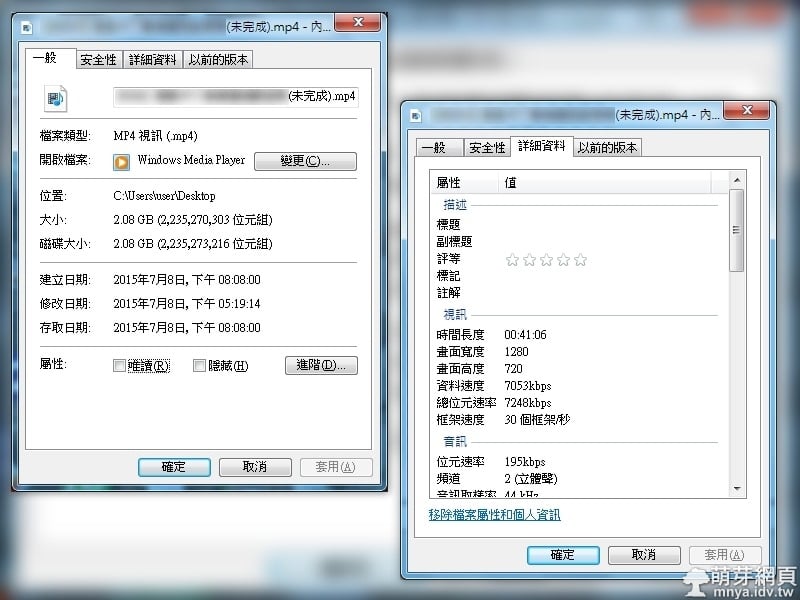
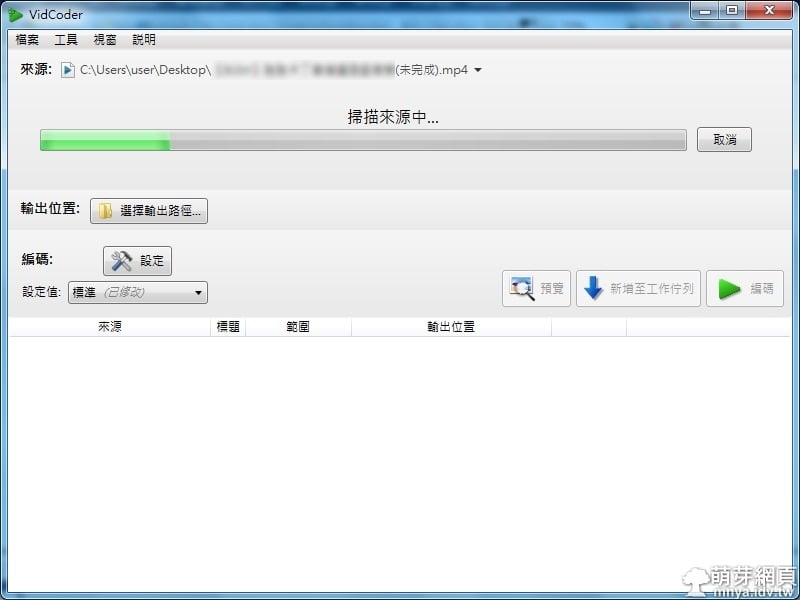
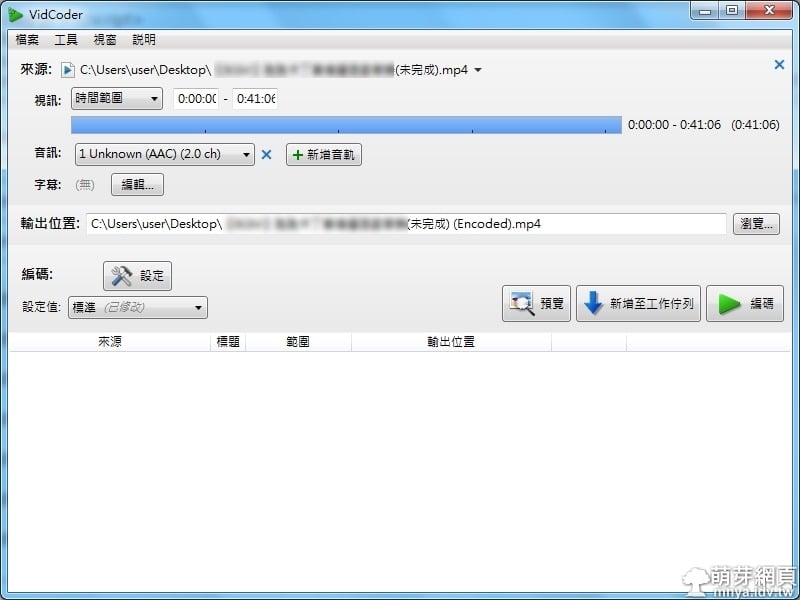
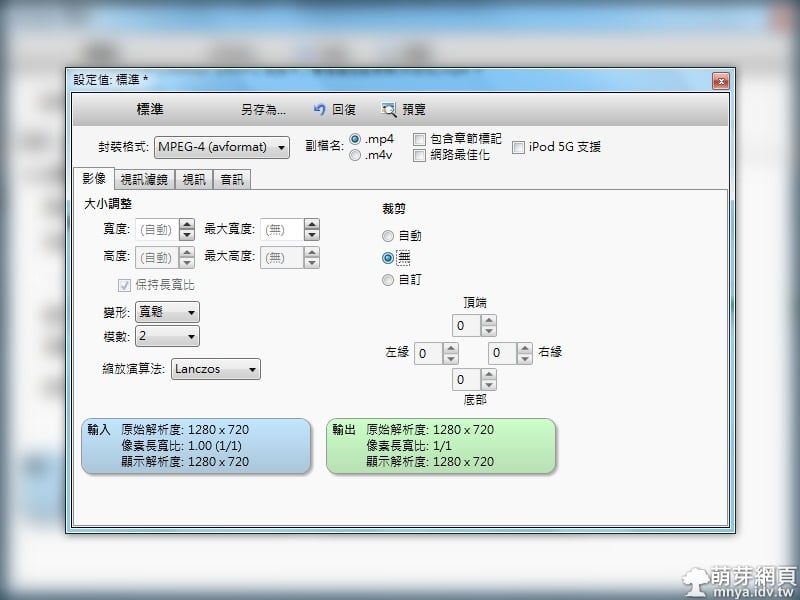
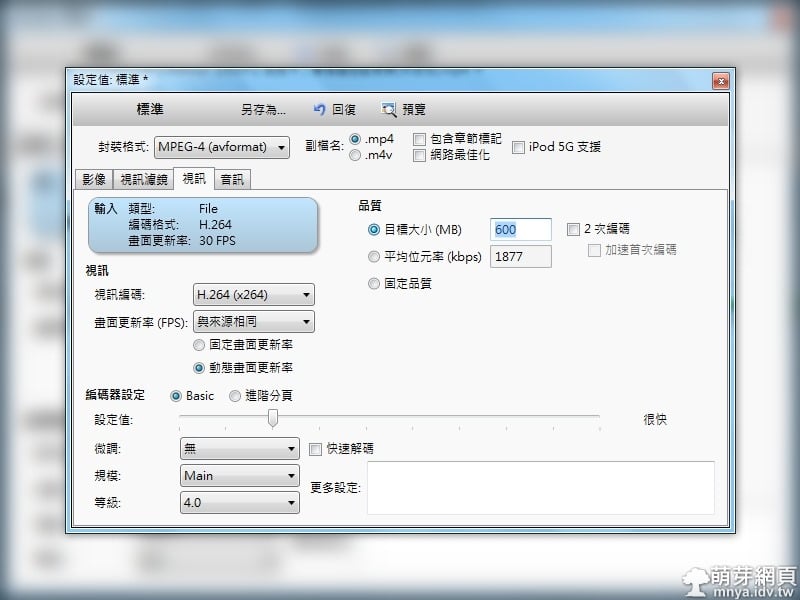
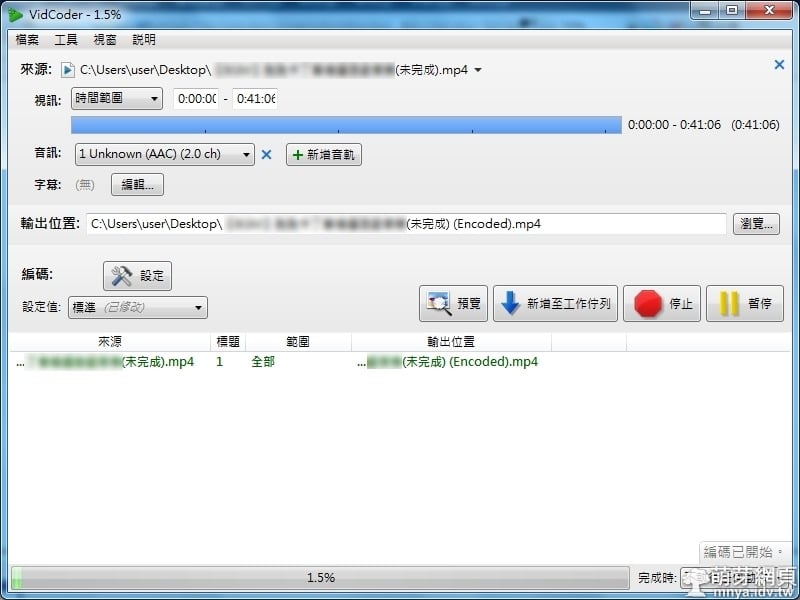
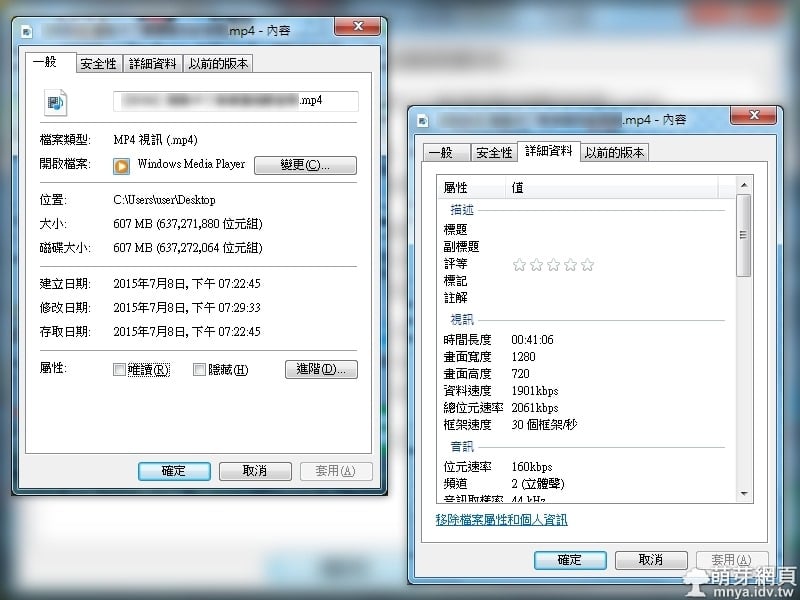

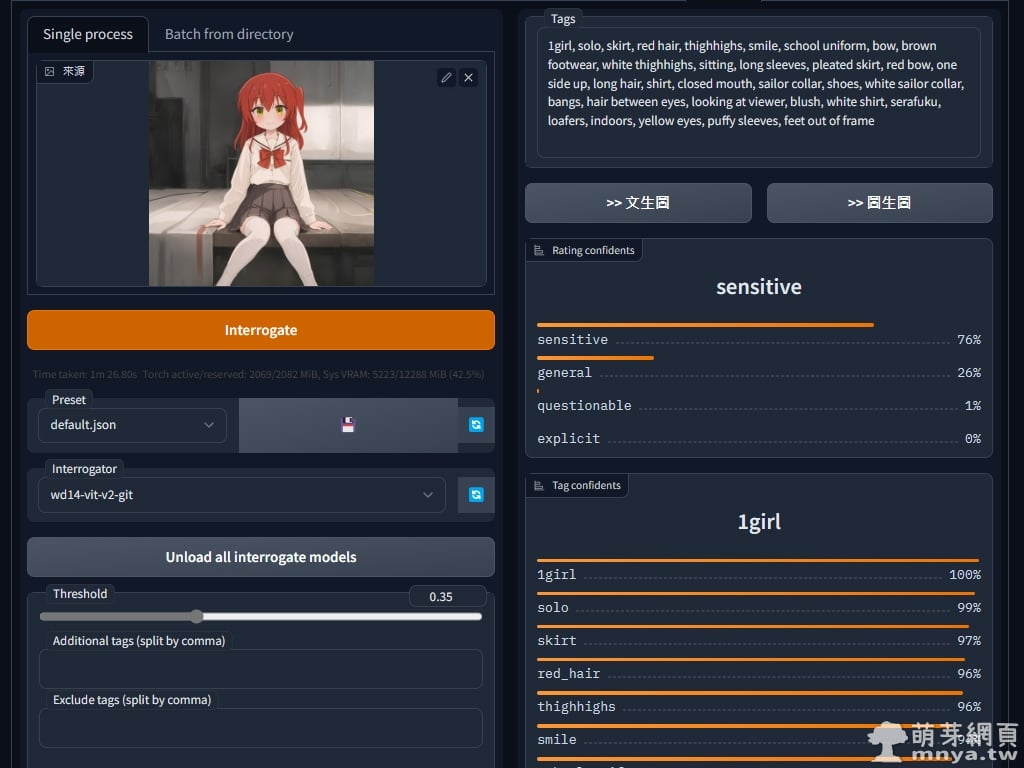
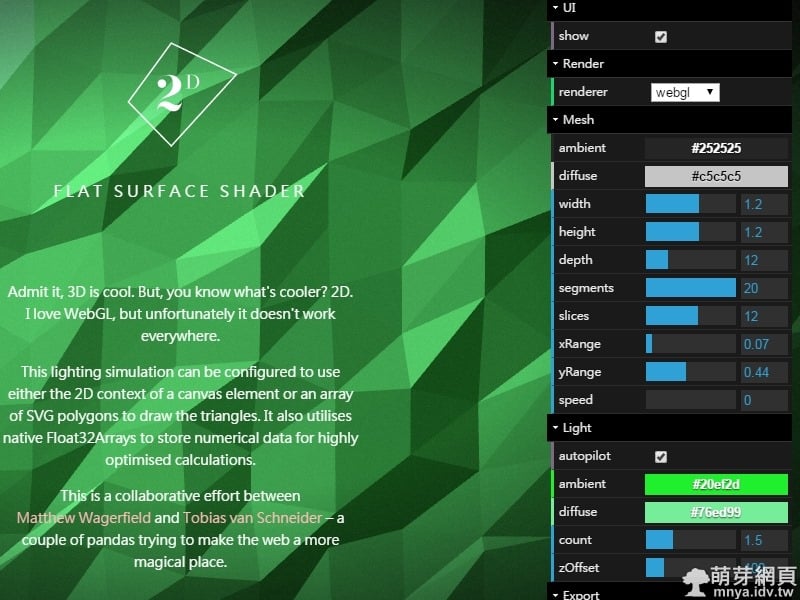
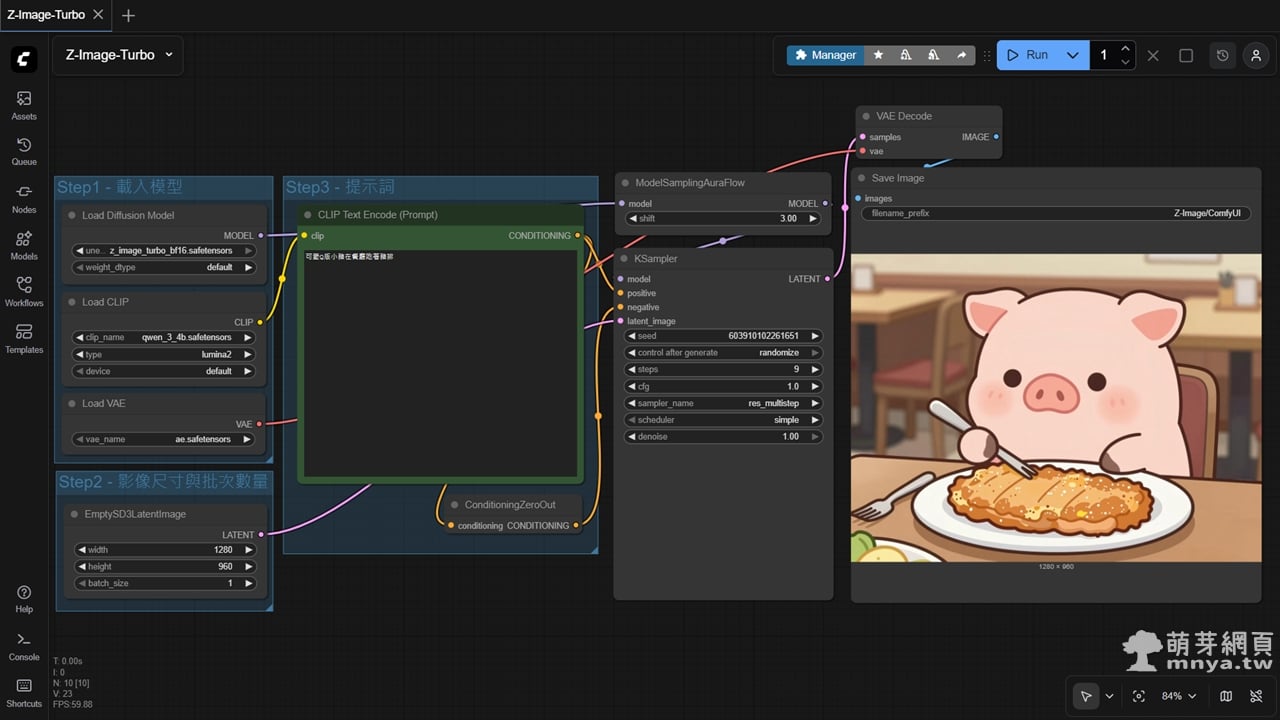
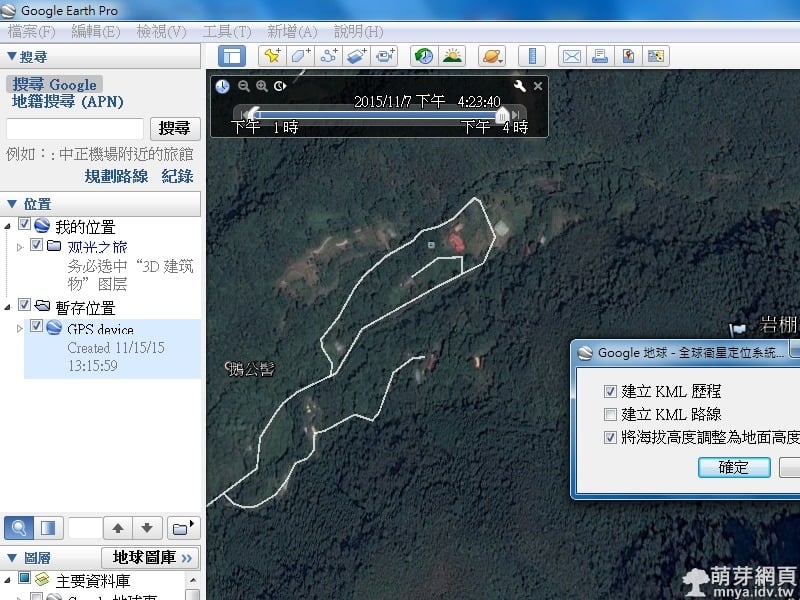
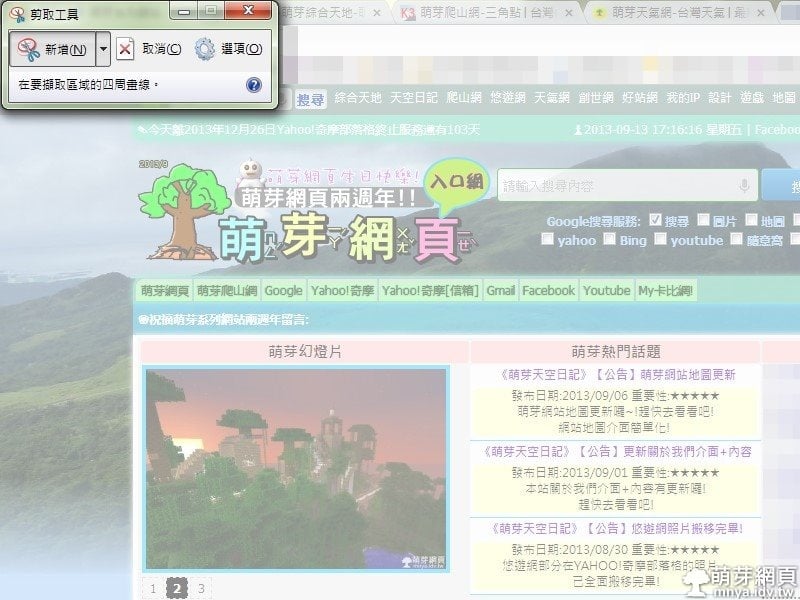
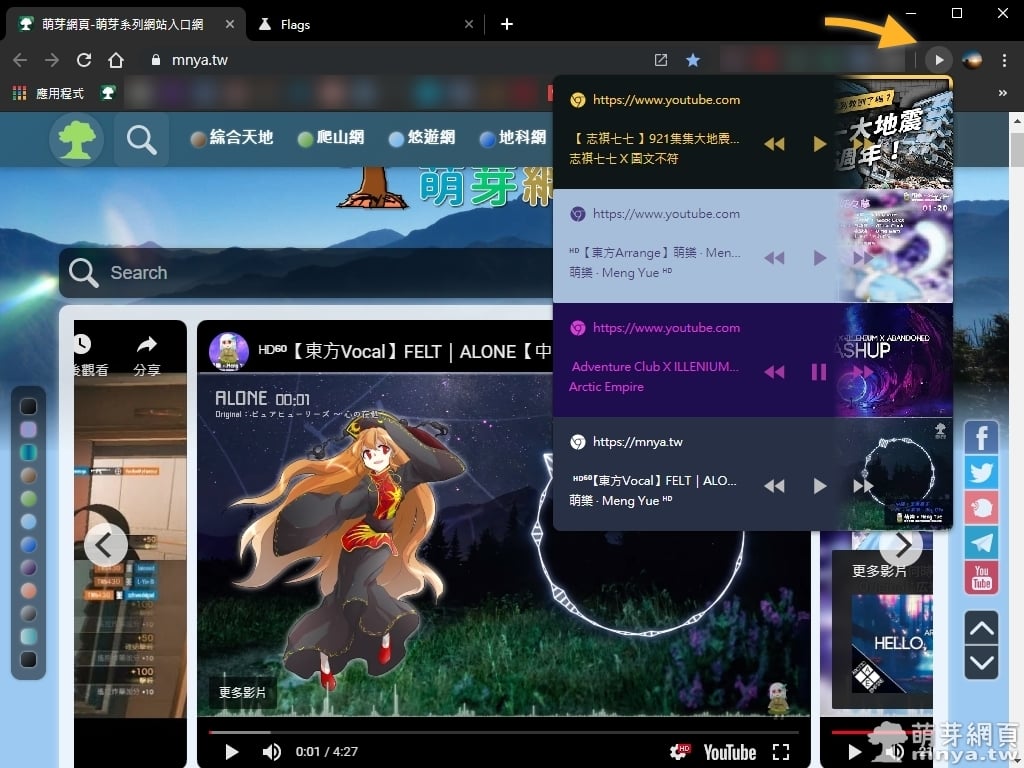
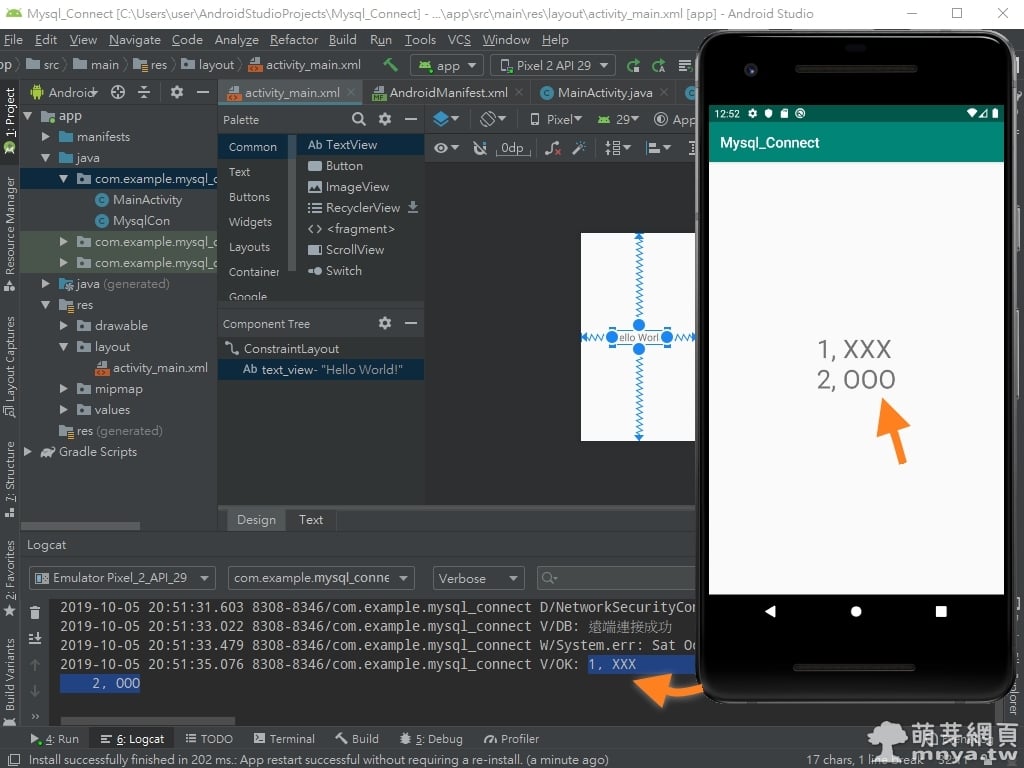











留言區 / Comments
萌芽論壇